درایور در حال نصب برای این رایانه تأیید نشده است
شما درایورهای گرافیک را بهروزرسانی(update graphics drivers) میکنید تا رایانه خود را در بهترین عملکرد نگه دارید و سازگاری را بهبود ببخشید - اما بهروزرسانی این درایورها ممکن است گاهی اوقات با شکست مواجه شود. هنگامی که نصب یا به روز رسانی درایور گرافیک شما با مشکل مواجه می شود، ممکن است تقصیر سازنده باشد و نه شما.
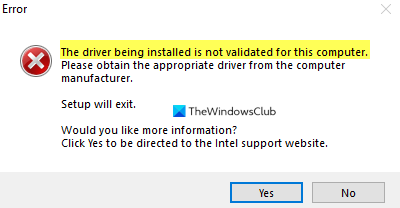
اغلب اوقات، سازنده سیستم شما را مجبور می کند که درایورهای گرافیک را از وب سایت خود دانلود کنید و نه از اینتل. این به این دلیل است که آنها از شما می خواهند که فقط از نرم افزاری استفاده کنید که برای کار بر روی دستگاه آزمایش شده است.
برای اطمینان از این امر، آنها نصب نرم افزار دریافت شده از اینتل(Intel) را مسدود می کنند . اگر بخواهید نسخه اینتل(Intel) را نصب کنید ، با پیغام خطای زیر مواجه می شوید:
The driver being installed is not validated for this computer. Please obtain the appropriate driver from the computer manufacturer.
این شبیه به موضوعی است که سیستم شما می گوید درایور بهتری نسبت به درایوری که می خواهید نصب کنید دارید(you already have a better driver than the one you’re about to install) .
با این حال، خطای درایور مشکلی ایجاد نمی کرد، اما مشکل این است که سازندگان برای به روز رسانی به موقع درایورهای گرافیکی شناخته شده نیستند. اگر تنها چیزی که می توانید روی آن دراز کنید نرم افزار درایور اینتل(Intel) است، می توانید با نصب دستی آن خطا را برطرف کنید.
درایور در حال نصب برای این رایانه تأیید نشده است
مراحل زیر را دنبال کنید تا درایور گرافیک اینتل را(install the Intel graphics driver) به صورت دستی بر روی کامپیوتر خود نصب کنید.
- (Download)نرم افزار درایور را از اینتل (Intel)دانلود و استخراج کنید .
- File Explorer را تنظیم کنید(Set File Explorer) تا پسوندهای فایل را نشان دهد.
- Device Manager را باز کنید.
- (Browse)نرم افزار درایور دانلود شده را جستجو کنید .
- فایل INF. را وارد کنید.
- درایور گرافیک را نصب کنید.
اگر سازنده شما را از انجام این کار منع کرده است، برای مراحل کامل بهروزرسانی دستی درایور گرافیک (graphics)اینتل به خواندن این راهنما ادامه دهید.(Intel)
نصب دستی درایورهای دستگاه آسان است اما به آسانی نصب نرم افزار معمولی نیست. خوشبختانه فقط یک بار باید این کار را انجام دهید. بعد از اولین بار، می توانید درایورهای گرافیک را به روش معمولی نصب کنید.
برای نصب دستی درایورهای گرافیک ، با (Graphics)دانلود نرم افزار درایور(downloading the driver software) از intel.com شروع کنید. دانلود در یک آرشیو فشرده است. بنابراین، می توانید محتویات پوشه zip را استخراج کنید.
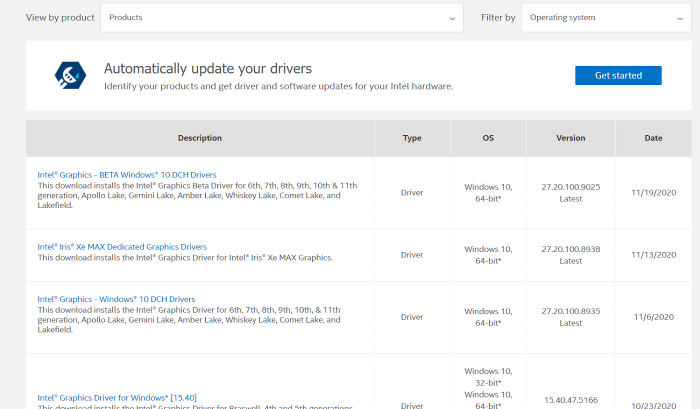
می توانید این کار را با یک ابزار فشرده سازی و استخراج فشرده(zip extraction and compression tool) یا با کلیک راست روی zip و انتخاب گزینه Extract all از منوی زمینه انجام دهید.
به پوشه ای که آن را در آن استخراج کرده اید بروید و File Explorer را تنظیم کنید تا پسوندهای فایل خود را نمایش دهد. برای انجام این کار، روی تب View کلیک کنید و کادر (View )File name extensions را(File name extensions) علامت بزنید.
سپس کلید ترکیبی Windows key + R devmgmt.msc را(devmgmt.msc, ) تایپ کنید و ENTER را بزنید. با این کار Device Manager باز می شود(opens the Device Manager) .
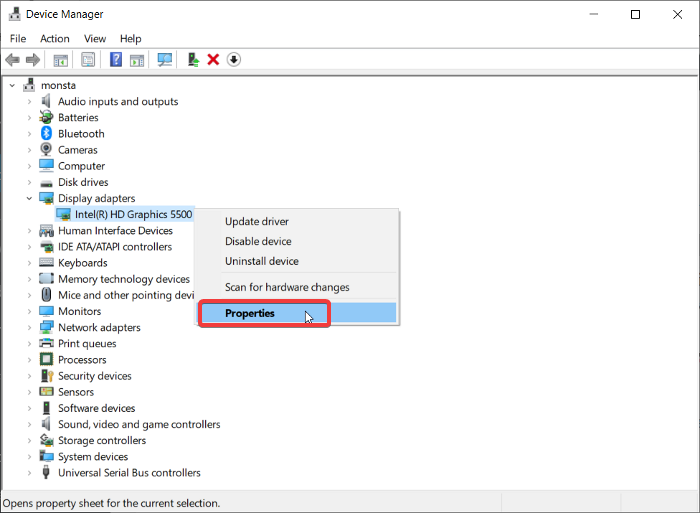
بخش Display adapters (Display adapters ) را باز کنید تا درایور کارت گرافیک (graphics)اینتل(Intel) شما آشکار شود. روی این درایور کلیک راست کرده و از منوی زمینه گزینه Properties را بزنید.(Properties)
به تب Driver رفته و روی دکمه Update Driver کلیک کنید. در مرحله بعد، ویندوز(Windows) از شما می پرسد که می خواهید درایور را از کجا به روز کنید. نرم افزار Browse my computer for driver(Browse my computer for driver software) را انتخاب کنید .
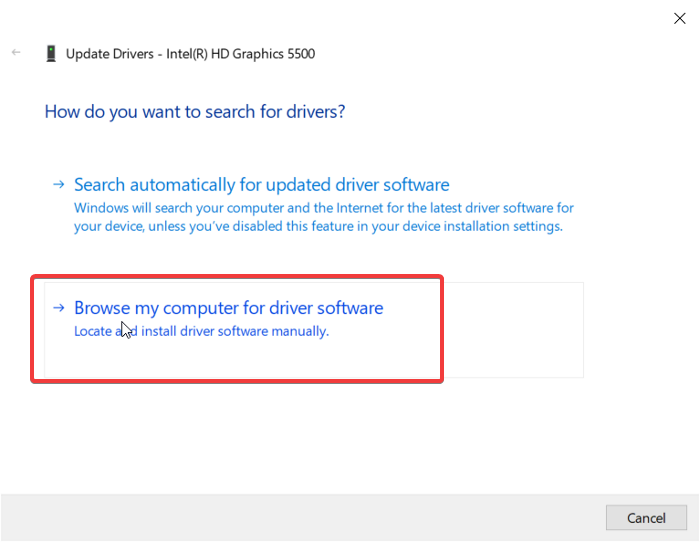
در صفحه بعدی، مطمئن شوید که روی دکمه مرور کلیک نکنید(don’t click the Browse button) . در عوض، گزینه Let me pick from a list of drivers available on my computer(Let me pick from a list of available drivers on my computer) را انتخاب کنید. برای ادامه، Next(Next) را بزنید.
در مرحله بعد، روی دکمه Have Disk در زیر لیست کلیک کنید و به دایرکتوری که فایل فشرده ای را که دانلود کرده اید استخراج کرده اید، بروید. به پوشه Graphics رفته و روی فایل (Graphics)INF. در این دایرکتوری دوبار کلیک کنید .
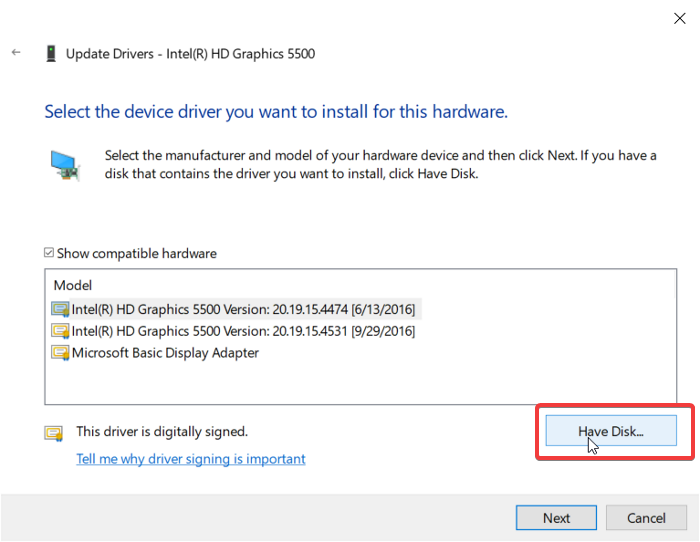
نام فایل igdlh64.inf است اما میتوان آن را هر چیزی نامید. فقط(Just) به دنبال فایل .inf بگردید . این برای ماشین های 64 بیتی است. اگر از رایانه شخصی ویندوزی(Windows) 32 بیتی استفاده می کنید igdlh32.inf را انتخاب کنید . به همین دلیل است که File Explorer را برای نمایش پسوندها زودتر تنظیم می کنیم.
پس از انتخاب فایل، Open را بزنید تا درایور اینتل در لیست نمایش داده شود. (Intel)برای ادامه روی دکمه Next کلیک کنید.
به ویندوز اجازه دهید(Allow) آن را از اینجا کنترل کند و درایور را نصب کند. با نصب موفقیت آمیز درایور گرافیک اینتل ، صفحه ای را مشاهده خواهید کرد که آن را بیان می کند. (Intel)برای خروج از نصب روی دکمه Close کلیک کنید. (Click)در نهایت کامپیوتر خود را ریستارت کنید تا درایور به طور کامل نصب شود.
پس از نصب درایور این بار، وقتی می خواهید درایورهای اینتل(Intel) را نصب کنید، دیگر هرگز با پیغام خطای «درایور در حال نصب تأیید نشده است» دریافت نمی کنید . برای نصب نرم افزار درایور به سادگی می توانید روی فایل exe(.exe) دوبار کلیک کنید .
اگر این کار کمکی نکرد، ممکن است بخواهید با مراجعه به این صفحه از (visiting this page)جادوگر عیبیابی(Troubleshooting Wizard) برای درایورهای گرافیک اینتل(Intel Graphics) استفاده کنید .
Related posts
Troubleshoot Intel Graphics Drivers مشکلات در ویندوز 10
Intel Driver & Support Assistant: دانلود، نصب، به روز رسانی Intel رانندگان
تجزیه setup.xml - Intel Software Installer error
Display Driver Uninstaller برای AMD، INTEL، NVIDIA Drivers
ویندوز می توانید امضای دیجیتالی را تایید نمی کند (Code 52)
این درایور کارت گرافیک می توانند سخت افزار گرافیک سازگار پیدا کنید
Fix شما نیاز به یک WIA driver برای استفاده از این device error در ویندوز 11/10
چگونه Automatic Driver Updates را در Windows 10 غیرفعال کنیم
Tap-Windows Adapter v9 چیست؟ کجا این Driver را دانلود کنم؟
Device نیاز installation error بیشتر بر روی ویندوز 11/10
نحوه نمایش لیست تمام درایورهای دستگاه در Windows 11/10 با DriverView
چگونه برای به روز رسانی درایور در Windows 11/10
نرم افزار رایگان برای فهرست درایورهای نصب شده در ویندوز 10
نحوه نصب WiFi رانندگان برای Windows 10
چگونه به راه اندازی مجدد Graphics Driver در Windows 10
HP 3D DriveGuard از Hard Drive محافظت از آسیب پس از قطره تصادفی
ویندوز نمی تواند ناشر این driver software را در ویندوز 10 بررسی کند
Windows computer انجماد در حالی که نصب درایور گرافیک
چگونه برای نصب MIDI Drivers در Windows 11/10
Video Driver بر روی ویندوز 10 سقوط کرد و تنظیم مجدد بود
